Autor:
Sara Rhodes
Loomise Kuupäev:
15 Veebruar 2021
Värskenduse Kuupäev:
1 Juuli 2024

Sisu
Sellest artiklist saate teada, kuidas luua Microsoft Wordis indeksleht, et leida olulisi termineid, mida dokumendis arutati, ja lehtedel, kus need olid.
Sammud
Osa 1: Tingimuste loomine
 1 Avage dokument Microsoft Wordis. MS Wordis saab indeksi lisada mis tahes dokumenti, olenemata selle pikkusest, stiilist või sisust.
1 Avage dokument Microsoft Wordis. MS Wordis saab indeksi lisada mis tahes dokumenti, olenemata selle pikkusest, stiilist või sisust.  2 Klõpsake vahekaarti Lingid. See asub MS Wordi tööriistaribal akna ülaosas muude vahekaartide, näiteks Kodu, Lisa ja Vaade kõrval. Akende ülaosas kuvatakse tööriistariba Lingid.
2 Klõpsake vahekaarti Lingid. See asub MS Wordi tööriistaribal akna ülaosas muude vahekaartide, näiteks Kodu, Lisa ja Vaade kõrval. Akende ülaosas kuvatakse tööriistariba Lingid.  3 Klõpsake nuppu Märgi üksus. See nupp näeb välja nagu tühi leht, mille sees on roheline pluss ja punane joon. See asub tööriistaribal Lingid, pealkirja lisamise ja lingi märkimise vahel, akna paremas ülanurgas lähemal. See kuvab dialoogiboksi Määra indeksi sisestus, kus saate valida olulised terminid ja fraasid registrikirjetena.
3 Klõpsake nuppu Märgi üksus. See nupp näeb välja nagu tühi leht, mille sees on roheline pluss ja punane joon. See asub tööriistaribal Lingid, pealkirja lisamise ja lingi märkimise vahel, akna paremas ülanurgas lähemal. See kuvab dialoogiboksi Määra indeksi sisestus, kus saate valida olulised terminid ja fraasid registrikirjetena.  4 Määrake indekskirjetena kasutatav sõna või sõnarühm. Topeltklõpsake sõna hiire vasaku nupuga või valige sõna klaviatuuri abil.
4 Määrake indekskirjetena kasutatav sõna või sõnarühm. Topeltklõpsake sõna hiire vasaku nupuga või valige sõna klaviatuuri abil.  5 Klõpsake dialoogiboksi "Määra indeksi sisestus". Esiletõstetud termin ilmub tekstikasti "main:".
5 Klõpsake dialoogiboksi "Määra indeksi sisestus". Esiletõstetud termin ilmub tekstikasti "main:". - Lisaks peamisele indeksielemendile saate sisestada täiendava indeksi ja ristviite. Valikuline indeksikirje ja ristviide näidatakse dialoogiboksi vastavatel väljadel.
- Kasutaja saab sisestada ka kolmanda järgu indeksi. Selleks sisestage väljale "täiendav:" koolon (:) ja sisestage tekst, mida kasutatakse kolmanda järgu indeksina.
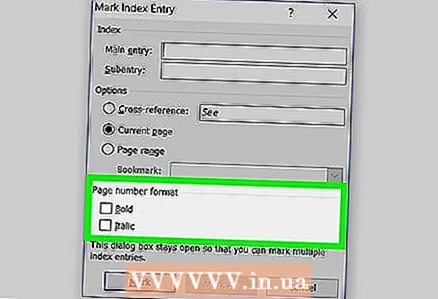 6 Vormindage leheküljenumbrid indeksis. Kui soovite, et leheküljenumbrid oleksid paksus või kaldkirjas, märkige vastavad ruudud pealkirja Leheküljenumbri vorming all.
6 Vormindage leheküljenumbrid indeksis. Kui soovite, et leheküljenumbrid oleksid paksus või kaldkirjas, märkige vastavad ruudud pealkirja Leheküljenumbri vorming all.  7 Vormindage registrikirje tekst. Valige väljal "peamine" või "täiendav" tekst, paremklõpsake seda ja valige suvand "Font". Pärast seda ilmub ekraanile uus dialoogiboks, kus saate muuta teksti fonti, suurust, värvi ja efekte, samuti valida lisavalikuid, nagu suurus, vahe ja nihe.
7 Vormindage registrikirje tekst. Valige väljal "peamine" või "täiendav" tekst, paremklõpsake seda ja valige suvand "Font". Pärast seda ilmub ekraanile uus dialoogiboks, kus saate muuta teksti fonti, suurust, värvi ja efekte, samuti valida lisavalikuid, nagu suurus, vahe ja nihe. - Kui soovite Wordi fondi muutmise kohta rohkem teada saada, otsige veebist artikleid erinevat tüüpi fontide ja stiilide kohta, mida saate oma Wordi dokumendis kasutada.
 8 Esiletõstetud termini märkimiseks ja vastava leheküljenumbriga indeksi lisamiseks klõpsake nuppu Märgi.
8 Esiletõstetud termini märkimiseks ja vastava leheküljenumbriga indeksi lisamiseks klõpsake nuppu Märgi. 9 Indeksikirje otsimiseks kogu dokumendist ja iga mainitud juhtumi märkimiseks klõpsake nuppu Märgi kõik.
9 Indeksikirje otsimiseks kogu dokumendist ja iga mainitud juhtumi märkimiseks klõpsake nuppu Märgi kõik. 10 Valige teine sõna või sõnarühm, mida soovite märkida. Tõstke oma dokumendis esile mõni muu termin ja klõpsake dialoogiboksi Määra indeksi sisestus.Uus termin ilmub põhiväljale. Uue indeksi täiendavaid indekseid, ristviiteid, leheküljenumbreid ja fondiseadeid saab vastavalt vajadusele muuta aknas Indeksikirje määratlus.
10 Valige teine sõna või sõnarühm, mida soovite märkida. Tõstke oma dokumendis esile mõni muu termin ja klõpsake dialoogiboksi Määra indeksi sisestus.Uus termin ilmub põhiväljale. Uue indeksi täiendavaid indekseid, ristviiteid, leheküljenumbreid ja fondiseadeid saab vastavalt vajadusele muuta aknas Indeksikirje määratlus.
Osa 2: Indeksilehe lisamine
 1 Kerige alla ja klõpsake viimase lehe allosas olevat ala.
1 Kerige alla ja klõpsake viimase lehe allosas olevat ala.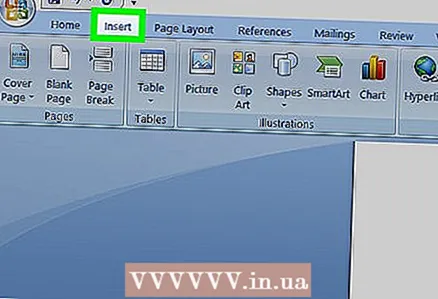 2 Klõpsake akna ülaosas asuval tööriistaribal vahekaarti Lisa.
2 Klõpsake akna ülaosas asuval tööriistaribal vahekaarti Lisa.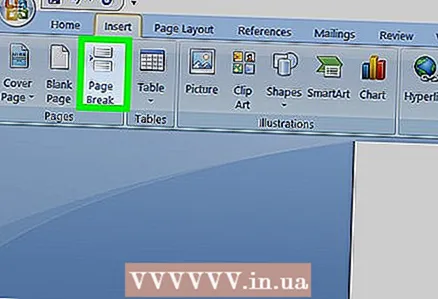 3 Klõpsake tööriistaribal nuppu Page Break. See nupp näeb välja nagu ühe lehe alumine pool oleks teise lehe ülemise poole kohal. See nupp loob uue lehe ja lõpetab eelmise.
3 Klõpsake tööriistaribal nuppu Page Break. See nupp näeb välja nagu ühe lehe alumine pool oleks teise lehe ülemise poole kohal. See nupp loob uue lehe ja lõpetab eelmise.  4 Klõpsake ülaosas asuva MS Wordi tööriistariba vahekaarti Lingid.
4 Klõpsake ülaosas asuva MS Wordi tööriistariba vahekaarti Lingid. 5 Klõpsake tööriistaribal Lingid nupu Märgistamine kõrval olevat indeksit. Ilmub dialoogiboks Indeks.
5 Klõpsake tööriistaribal Lingid nupu Märgistamine kõrval olevat indeksit. Ilmub dialoogiboks Indeks.  6 Valige kursori tüüp (taane või mitte.) Taandega kursor on lugejasõbralikum, samas kui taandamata kursor võtab lehel vähem ruumi.
6 Valige kursori tüüp (taane või mitte.) Taandega kursor on lugejasõbralikum, samas kui taandamata kursor võtab lehel vähem ruumi. - Indeksi muutmisel näete aknas Trükitud dokumendi näidis erinevaid stiile ja vorminguid.
 7 Valige kastist Vormingud indeksistiil. Indeksi kohandamiseks valige stiil eelmääratletud vormingute hulgast.
7 Valige kastist Vormingud indeksistiil. Indeksi kohandamiseks valige stiil eelmääratletud vormingute hulgast. - Kasutajad saavad luua oma stiili. Selleks valige vorming "Mallilt" ja seejärel klõpsake nuppu "Muuda ...". Pärast seda saate muuta kõigi suuremate ja väiksemate näitajate fonti, vahekaugust ja stiili, luues seeläbi oma vormingu.
- Enne vormingu valiku üle otsustamist vaadake see aknas "Prinditud dokumendi näidis".
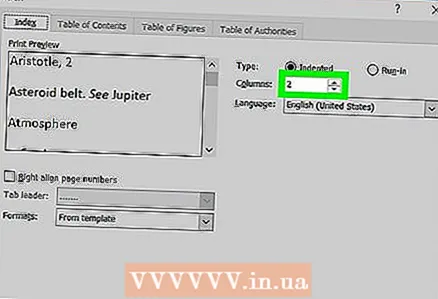 8 Muutke veergude arvu. Vähema ruumi võtmiseks suurendage veergude arvu väljal Veerud või määrake veergude arvuks Automaatne.
8 Muutke veergude arvu. Vähema ruumi võtmiseks suurendage veergude arvu väljal Veerud või määrake veergude arvuks Automaatne.  9 Klõpsake nuppu OK. See loob indekslehe kõigi märgistatud indeksite ja vastavate leheküljenumbritega. Kasutage seda indeksit, et leida lehti, mis mainivad olulisi termineid ja mõisteid.
9 Klõpsake nuppu OK. See loob indekslehe kõigi märgistatud indeksite ja vastavate leheküljenumbritega. Kasutage seda indeksit, et leida lehti, mis mainivad olulisi termineid ja mõisteid.
Hoiatused
- Indeksikirjete märkimine lubab automaatselt suvandi Kuva kõik vormindamismärgid. Selle saab igal ajal välja lülitada, klõpsates vahekaardil "Avaleht" lõiguikoonil.



